Vous rencontrez des difficultés pour écouter de la musique car vos AirPods Pro ne fonctionnent pas sur votre iPhone ou votre iPad ?
Il existe trois versions d’AirPods disponibles sur le marché. L’AirPods Pro est la spécification phare avec suppression active du bruit et divers gestes de la main.
Cependant, toutes ces fonctionnalités n’auront aucune importance si vos AirPods Pro ne fonctionnent pas correctement sur votre iPhone ou iPad.

Il y a plusieurs raisons pour lesquelles votre AirPods Pro peut ne pas fonctionner. Cela peut être dû à des configurations système incorrectes, à un logiciel obsolète ou à un problème système.
Dans ce guide, nous vous montrerons différentes façons de réparer votre AirPods Pro s’il ne fonctionne pas sur votre iPhone.
Allons-y !
1. Redémarrez votre appareil.
La première chose à faire lorsque vous rencontrez des problèmes avec votre AirPods Pro est de redémarrer l’appareil auquel vous essayez de vous connecter. Cela devrait garantir qu’il n’y a pas de données corrompues ou de bogues temporaires sur votre système.
Pour iPhone X, 11, 12 ou version ultérieure :
Maintenez le bouton Volume bas et le bouton latéral enfoncés jusqu’à ce que le bouton”Glisser vers L’invite Éteindre’s’affiche. Maintenant, faites glisser le curseur vers la droite et attendez 30 secondes. Appuyez ensuite sur le bouton latéral pour allumer votre appareil. 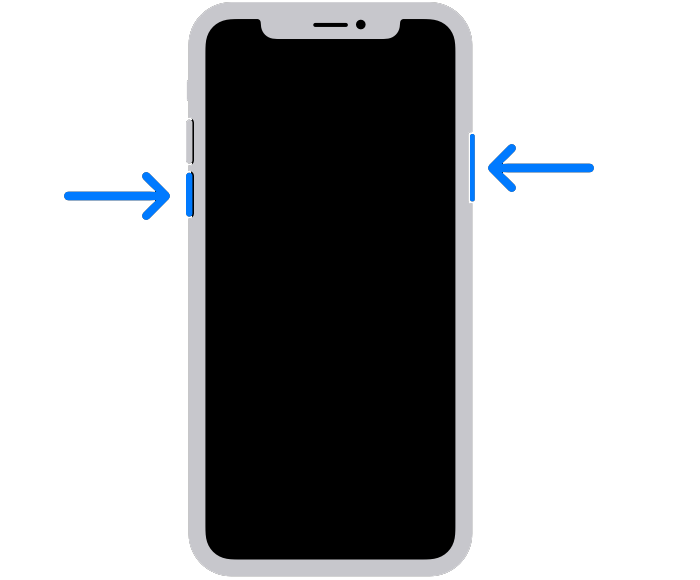
Pour l’iPhone 6, 7, 8 ou SE :
localisez le bouton d’alimentationsur votre appareil. Maintenant, maintenez le bouton enfoncé jusqu’à ce que l’invite”Slide to Power Off”s’affiche. Faites glisser le curseur vers la droite et attendez 30 secondes avant d’allumer votre appareil. 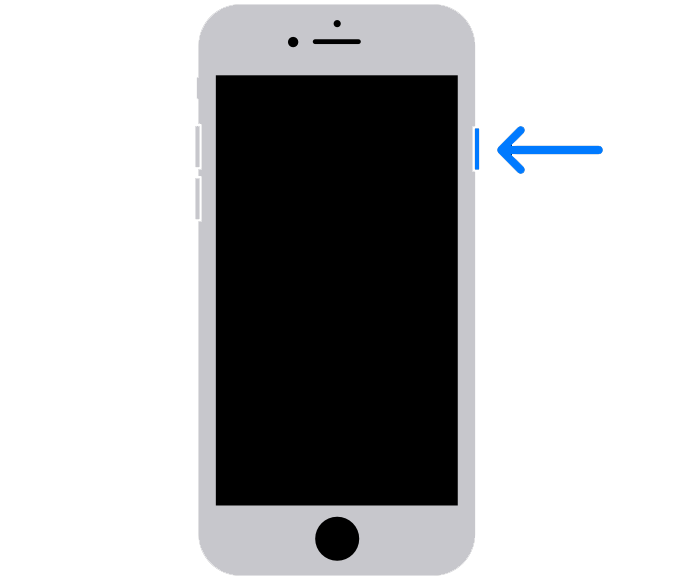
Pour les iPad sans bouton d’accueil :
Appuyez de manière prolongée sur le bouton Volume + bouton du haut jusqu’à ce que l’invite”Glisser pour éteindre”s’affiche. Maintenant, faites glisser le curseur vers la droite jusqu’à ce que votre écran s’éteigne. Enfin, attendez au moins 30 secondes avant d’allumer votre iPad. 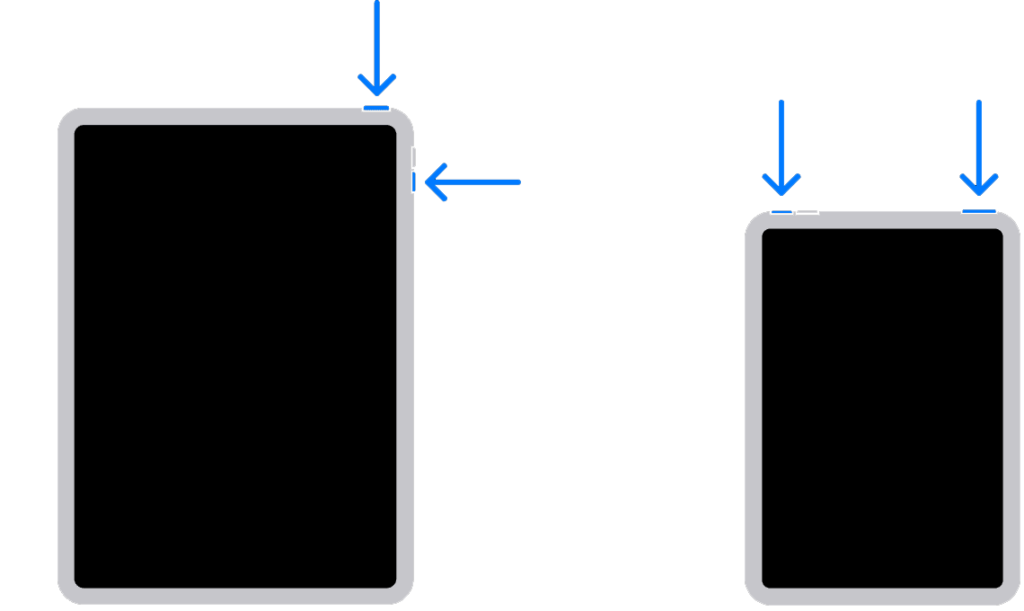
Pour les iPad avec un bouton d’accueil :
Appuyez sur le bouton du haut et maintenez-le enfoncé jusqu’à ce que le curseur d’alimentation apparaisse. Faites glisser le curseur vers la droite jusqu’à ce que votre écran devienne noir. Enfin, attendez au moins 30 secondes avant de redémarrer votre iPad. 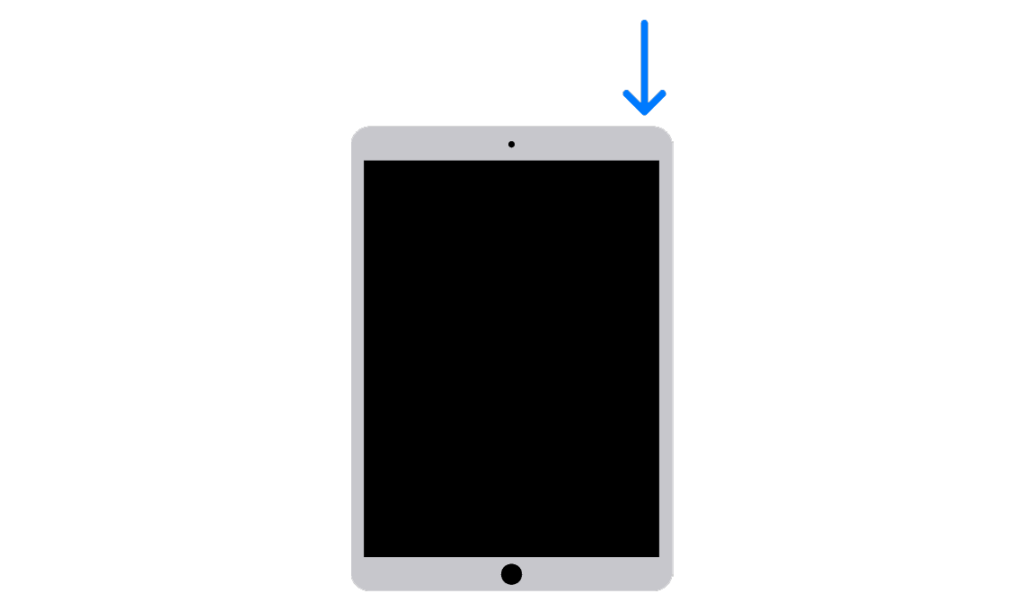
Essayez ensuite d’utiliser vos AirPods Pro pour voir si cela fonctionne.
2. Vérifiez la batterie de votre AirPods Pro.
Un problème avec les écouteurs sans fil est qu’ils dépendent des piles pour fonctionner. Si votre AirPods Pro ne fonctionne pas, il est possible qu’il soit simplement à court de jus. Avant de connecter vos écouteurs, assurez-vous qu’ils sont chargés.
Voici comment vérifier le niveau de la batterie de vos AirPods Pro :
Procurez-vous votre étui AirPods et placez les écouteurs à l’intérieur. Fermez le couvercle et déverrouillez votre iPhone ou iPad. Tenez le boîtier de charge près de votre appareil et ouvrez le couvercle. Vous devriez voir un menu contextuel sur votre appareil indiquant le niveau de la batterie de vos AirPods. 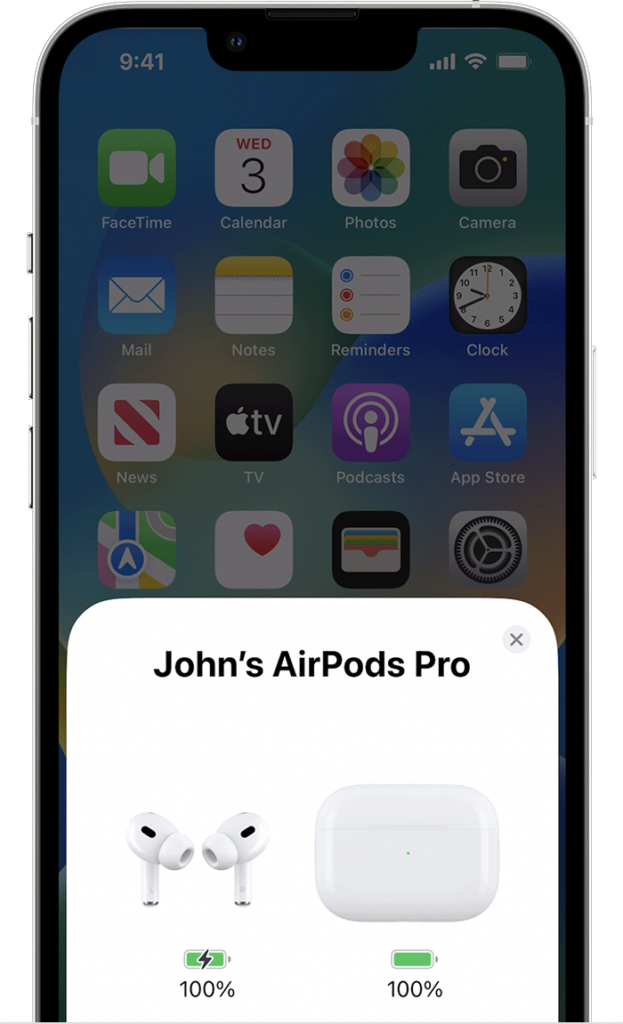
Laissez vos AirPods Pro dans l’étui de chargement pour recharger sa batterie. Assurez-vous que le boîtier dispose également de suffisamment d’énergie pour charger vos AirPods.
3. Redémarrez Bluetooth.
Vous pouvez essayer de redémarrer le Bluetooth sur votre appareil si vous rencontrez des problèmes avec vos AirPods Pro. Cela devrait réinitialiser la connexion entre vos AirPods et votre iPhone ou iPad.
Consultez les étapes ci-dessous pour redémarrer le Bluetooth de votre appareil :
Accédez à votre écran d’accueil et lancez l’application Paramètres. Appuyez sur Bluetooth et appuyez sur l’interrupteur à bascule pour désactiver la fonction. Attendez au moins 30 secondes avant de réactiver Bluetooth. 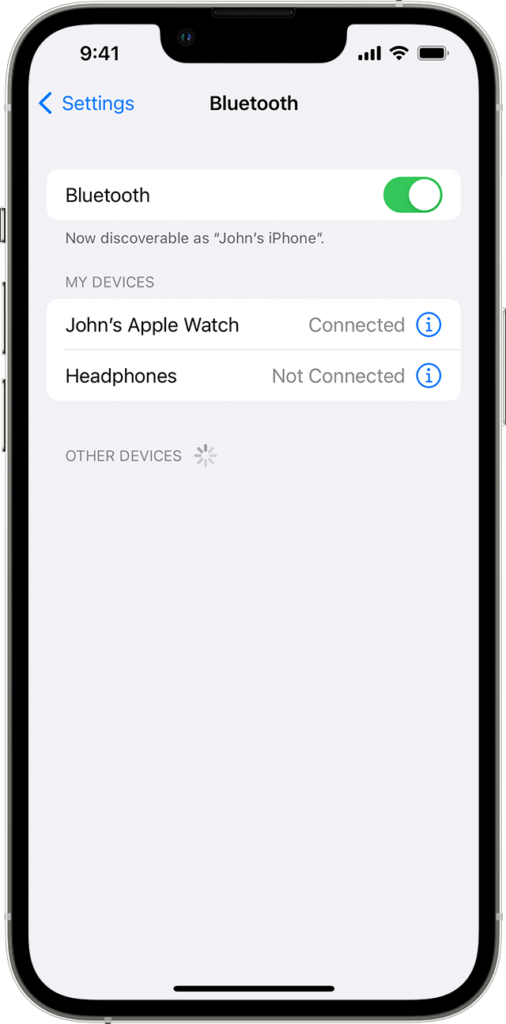
Reconnectez vos AirPods Pro et vérifiez si le problème est résolu.
4. Réinitialisez vos AirPods Pro.
Apple recommande aux utilisateurs de réinitialiser leurs AirPod chaque fois qu’ils rencontrent des problèmes de charge et d’autres problèmes. Si vous n’avez pas effectué cette étape, voici ce que vous devez faire :
Placez vos AirPods Pro dans l’étui de chargement et fermez le couvercle. Attendez 30 secondes. Ouvrez le couvercle et placez vos AirPods Pro dans vos oreilles. Accédez à votre appareil et accédez à Paramètres> Bluetooth. Si vous pouvez voir vos AirPods, appuyez sur Plus d’infos(i). Choisissez Oublier cet appareil et appuyez à nouveau pour confirmer. 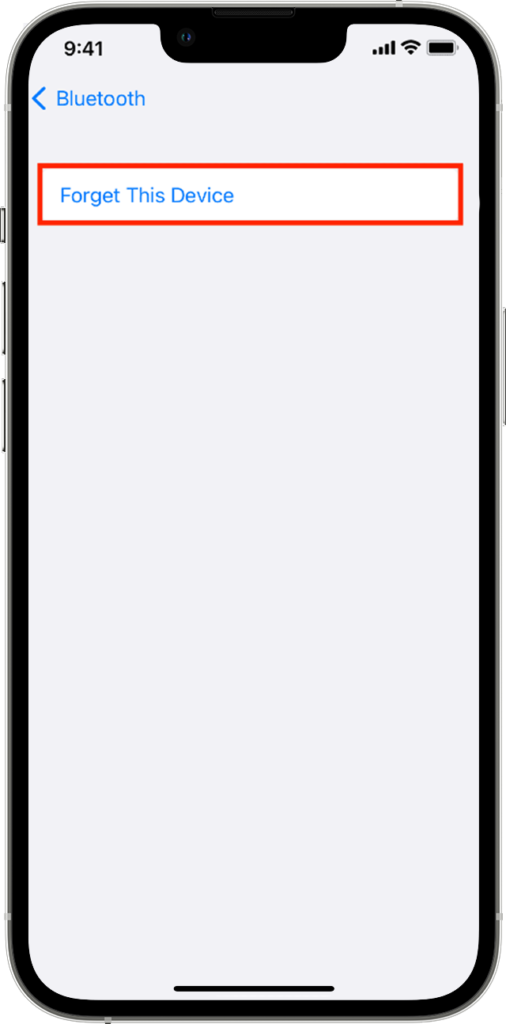 Remettez votre AirPods Pro dans le boîtier et gardez le couvercle ouvert cette fois. À l’arrière de l’étui de recharge, appuyez sur le bouton de configuration pendant environ 15 secondes ou jusqu’à ce que le voyant d’état à l’avant clignote en orange, puis en blanc.
Remettez votre AirPods Pro dans le boîtier et gardez le couvercle ouvert cette fois. À l’arrière de l’étui de recharge, appuyez sur le bouton de configuration pendant environ 15 secondes ou jusqu’à ce que le voyant d’état à l’avant clignote en orange, puis en blanc. 
Essayez connectez votre AirPods Pro à votre appareil et voyez si vous rencontrerez toujours des problèmes lors de son utilisation.
5. Mettez à jour votre appareil.
La version d’iOS ou d’iPad OS que vous utilisez peut avoir un problème sous-jacent qui empêche vos AirPods Pro de fonctionner. Si tel est le cas, mettez à jour votre appareil vers la dernière version pour corriger les bogues et les erreurs.
Consultez les étapes ci-dessous pour mettre à jour votre appareil :
Accédez à votre écran d’accueil et lancez Paramètres. Accédez à Général> Mises à jour logicielles. Appuyez sur Télécharger et installer et suivez les instructions. 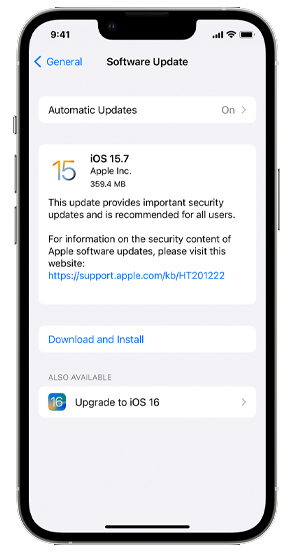
Utilisez ensuite vos AirPods Pro pour confirmer si la mise à jour a résolu le problème avec votre appareil et les AirPods.
6. Vérifiez la vitesse du geste.
Si vous trouvez que la fonction gestuelle de vos AirPods Pro ne répond pas, vous devrez peut-être modifier certaines configurations sur votre appareil. Il s’agit d’une plainte courante pour les utilisateurs d’AirPods, et la modification de la vitesse des gestes devrait résoudre le problème.
Voici ce que vous devez faire :
Accédez aux Paramètres sur votre iPhone ou iPad. Appuyez sur Accessibilité. Recherchez la section Physique et moteur et appuyez sur AirPods. Modifiez la Durée de l’appui prolongé sur Court ou Plus court. 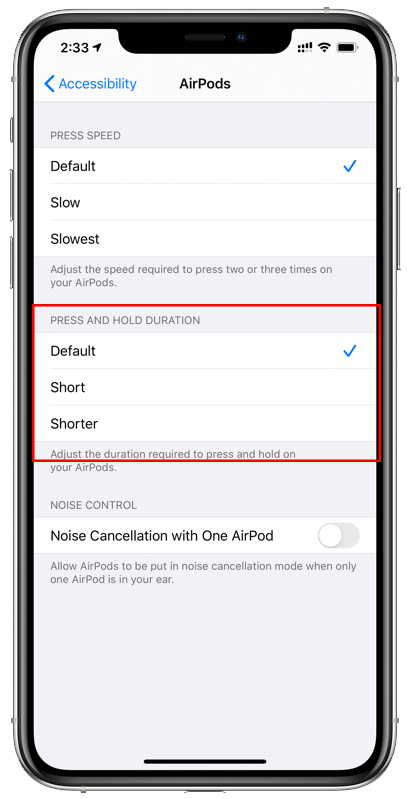
Cela devrait faire des gestes sur vos AirPods Pro pour être plus réactifs.
7. Nettoyez vos AirPods Pro.
Si vous rencontrez une faible sortie sonore sur vos AirPods, de la saleté ou des débris peuvent bloquer la grille du haut-parleur. Dans ce cas, nous vous suggérons de nettoyer vos AirPods pour vous assurer que le son peut bien sortir des grilles.
Prenez du Q-Tip et faites-le tremper dans de l’alcool et nettoyez délicatement les grilles. Vous pouvez également utiliser un chiffon doux si vous n’avez pas de Q-Tips à portée de main.
Une fois cela fait, essayez vos AirPods Pro et voyez si le son sort correctement maintenant.
Connexe : Comment réparer un AirPod plus bruyant que l’autre
8. Aspirez-le.
Même avec un nettoyage en profondeur, les éléments étrangers comme le cérumen qui s’accumulent à l’intérieur des grilles de vos AirPods ne peuvent pas être facilement éliminés. Pour résoudre ce problème, les utilisateurs ont trouvé un moyen inhabituel d’éliminer l’accumulation de cérumen dans leurs AirPods.
La solution peu orthodoxe ? Utilisez votre bouche pour aspirer les débris et le cérumen de l’autre côté du gril. Cela vous permet de nettoyer vos AirPods sans les démonter.
Cependant, placez un chiffon propre sur la grille du haut-parleur avant de l’aspirer. L’idée est de continuer à aspirer dans les grilles jusqu’à ce que vous sentiez un flux d’air.
Répétez le processus pour les deux AirPod et voyez si le problème est résolu.
9. Vérifiez vos configurations.
Si l’un de vos AirPods Pro ne fonctionne pas, il peut y avoir un problème avec les configurations de votre appareil.
Consultez les étapes ci-dessous pour configurer correctement vos paramètres audio :
Accédez à Paramètres sur votre iPhone ou iPad. Accédez à Accessibilité> Audio/Visuel. Recherchez Mono Audio et désactivez-le. Vérifiez la section Équilibre et assurez-vous que le curseur est réglé au centre. 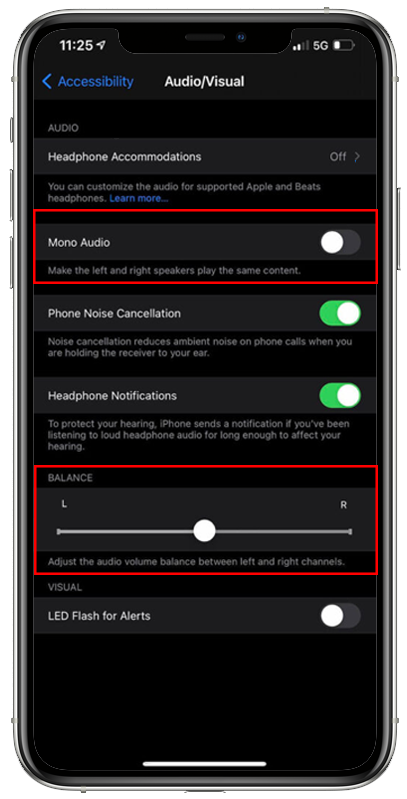
Redémarrez votre appareil et voyez si vous pouvez utiliser vos AirPods Pro sans problème.
10. Vérifiez l’ANC et le mode de transparence.
La plus grande différence entre les AirPods normaux et les AirPods Pro est le mode Transparence et la suppression active du bruit. Cependant, ces fonctionnalités ne sont pas activées par défaut et vous devrez modifier vos paramètres pour en profiter.
Si l’ANC ou le mode Transparence ne fonctionnent pas sur vos AirPods Pro, suivez les étapes ci-dessous pour résoudre le problème :
Accédez à votre écran d’accueil et lancez l’application Paramètres. Appuyez sur Bluetooth. Trouvez votre AirPods Pro et appuyez sur Plus d’infos (i). Sous Contrôle du bruit, activez la annulation du bruit ou le mode de transparence. 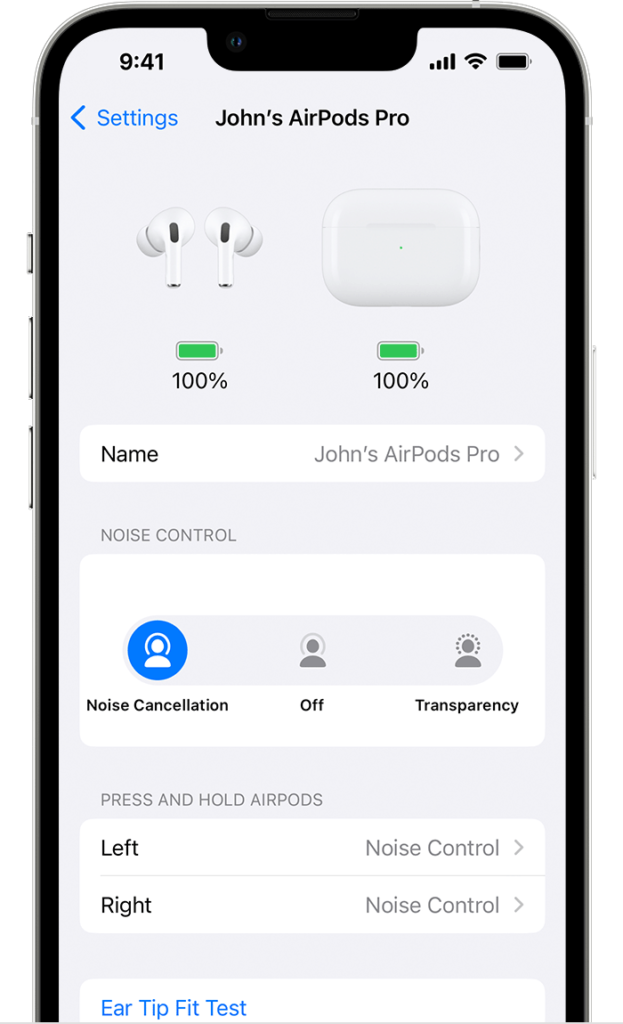
Reconnectez vos AirPods Pro et la fonctionnalité devrait fonctionner.
Connexe : Comment résoudre les problèmes audio des AirPods sous Windows 11
11. Contactez Apple.
Si vos AirPods Pro ne fonctionnent toujours pas, nous vous recommandons de laisser les professionnels gérer la situation.
Accédez à page d’assistance d’Apple et contactez leur équipe pour signaler le problème que vous rencontrez avec vos AirPods. Fournissez le modèle exact de votre appareil, la génération de vos AirPods Pro et d’autres informations nécessaires qui peuvent aider leur équipe à résoudre le problème plus rapidement.
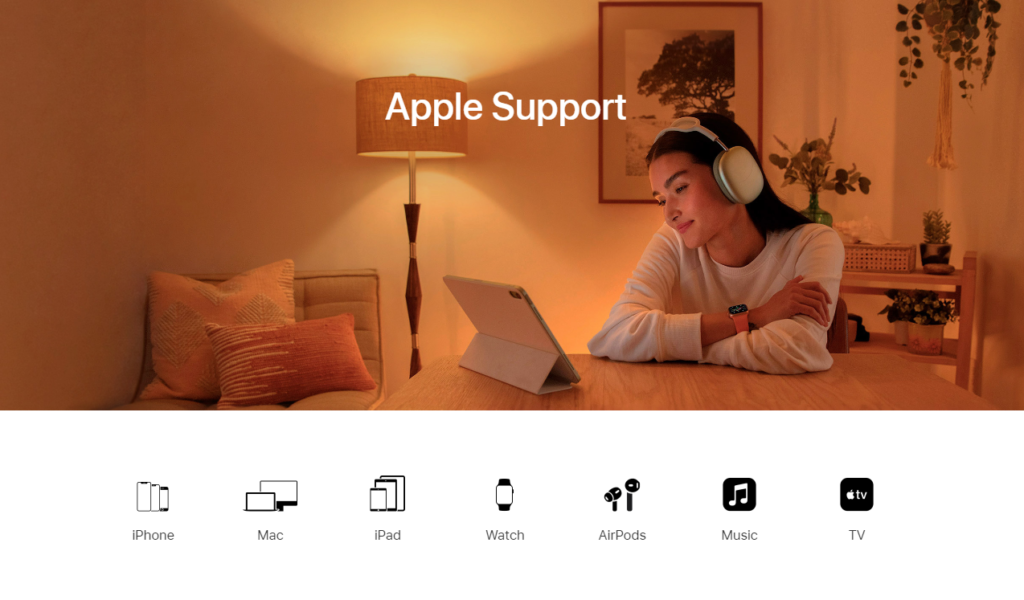
Vous pouvez également consulter les guides sur leur page et voir si vous pouvez trouver d’autres solutions non mentionnées ci-dessus.
Cela met fin à notre guide sur la façon de réparer votre AirPods Pro s’il ne fonctionne pas. Si vous avez des questions ou d’autres préoccupations, veuillez nous en informer dans la section des commentaires, et nous ferons de notre mieux pour vous aider.
Si ce guide vous a aidé, merci de le partager.